คุณกําลังดูเอกสารประกอบของ Apigee Edge
ไปที่เอกสารประกอบของ Apigee X info
พอร์ทัลนักพัฒนาซอฟต์แวร์ช่วยให้ผู้ใช้พอร์ทัลสร้างบัญชีผู้ใช้ ลงชื่อเข้าใช้ และจัดการแอปที่จะใช้ API ของคุณได้ทันที
ส่วนต่อไปนี้จะอธิบายวิธีที่ผู้ใช้พอร์ทัลโต้ตอบกับพอร์ทัล
ลงชื่อเข้าใช้พอร์ทัล
ส่วนต่อไปนี้อธิบายวิธีที่ผู้ใช้พอร์ทัลลงชื่อเข้าใช้พอร์ทัลที่ผสานรวมโดยใช้ข้อมูลเข้าสู่ระบบของผู้ใช้ (ผู้ให้บริการข้อมูลประจำตัวในตัว) หรือใช้ SAML (เบต้า)
หากคุณเปิดใช้ทั้งผู้ให้บริการข้อมูลประจำตัวในตัวและ SAML ผู้ใช้พอร์ทัลจะเลือกวิธีการลงชื่อเข้าใช้ที่ต้องการได้
ลงชื่อเข้าใช้พอร์ทัลโดยใช้ข้อมูลเข้าสู่ระบบของผู้ใช้ (ผู้ให้บริการข้อมูลประจำตัวในตัว)
เมื่อเปิดใช้ผู้ให้บริการข้อมูลประจำตัวในตัว ผู้ใช้พอร์ทัลจะลงชื่อเข้าใช้พอร์ทัลที่ผสานรวมได้โดยใช้ข้อมูลเข้าสู่ระบบของผู้ใช้ (ชื่อผู้ใช้และรหัสผ่าน) ตามที่อธิบายไว้ในส่วนต่อไปนี้
สร้างบัญชีผู้ใช้ในพอร์ทัลที่ผสานรวม
เมื่อใช้ผู้ให้บริการข้อมูลประจำตัวในตัว ผู้ใช้พอร์ทัลจะต้องสร้างบัญชีผู้ใช้ในพอร์ทัลที่ผสานรวมก่อนจึงจะใช้ API ของคุณได้
ผู้ใช้พอร์ทัลสร้างบัญชีผู้ใช้ในพอร์ทัลที่ผสานรวมดังนี้
- ไปที่พอร์ทัล
คลิกลงชื่อเข้าใช้
หน้าลงชื่อเข้าใช้จะปรากฏขึ้น
คลิกสร้างบัญชี
หน้าสร้างบัญชีจะปรากฏขึ้น

กรอกข้อมูลในแบบฟอร์มให้ครบถ้วน
คุณต้องป้อนค่าในช่องที่ต้องกรอกทั้งหมด รหัสผ่านต้องมีอักขระอย่างน้อย 8 ตัว รวมถึงมีตัวเลข ตัวอักษรตัวพิมพ์เล็ก ตัวอักษรตัวพิมพ์ใหญ่ และสัญลักษณ์พิเศษอย่างละ 1 ตัวเป็นอย่างน้อย
อ่านและยอมรับข้อกำหนด
คลิกสร้างบัญชี
กรอกแบบฟอร์ม CAPTCHA ให้เสร็จสมบูรณ์ แล้วคลิกยืนยัน (หากมี)
ระบบจะสร้างบัญชีผู้ใช้และส่งอีเมลยืนยัน
ภายใน 10 นาที ให้คลิกลิงก์ในอีเมลยืนยันเพื่อดำเนินการลงทะเบียนให้เสร็จสมบูรณ์
หากไม่คลิกลิงก์ภายใน 10 นาที คุณต้องทำตามขั้นตอนในกระบวนการนี้ซ้ำเพื่อสร้างบัญชีและรับข้อความแจ้งอีกครั้ง
ลงชื่อเข้าใช้พอร์ทัลที่ผสานรวม (อธิบายไว้ด้านล่าง)
ลงชื่อเข้าใช้พอร์ทัลที่ผสานรวม
เมื่อใช้ผู้ให้บริการข้อมูลประจำตัวในตัว หลังจากที่ผู้ใช้พอร์ทัลลงทะเบียนในพอร์ทัลที่ผสานรวมและได้รับอนุมัติแล้ว ผู้ใช้จะลงชื่อเข้าใช้โดยใช้ข้อมูลเข้าสู่ระบบ (ชื่อผู้ใช้และรหัสผ่าน)
ผู้ใช้พอร์ทัลลงชื่อเข้าใช้ดังนี้
- ไปที่พอร์ทัล
- คลิกลงชื่อเข้าใช้
หน้าลงชื่อเข้าใช้จะแสดงข้อมูลต่อไปนี้
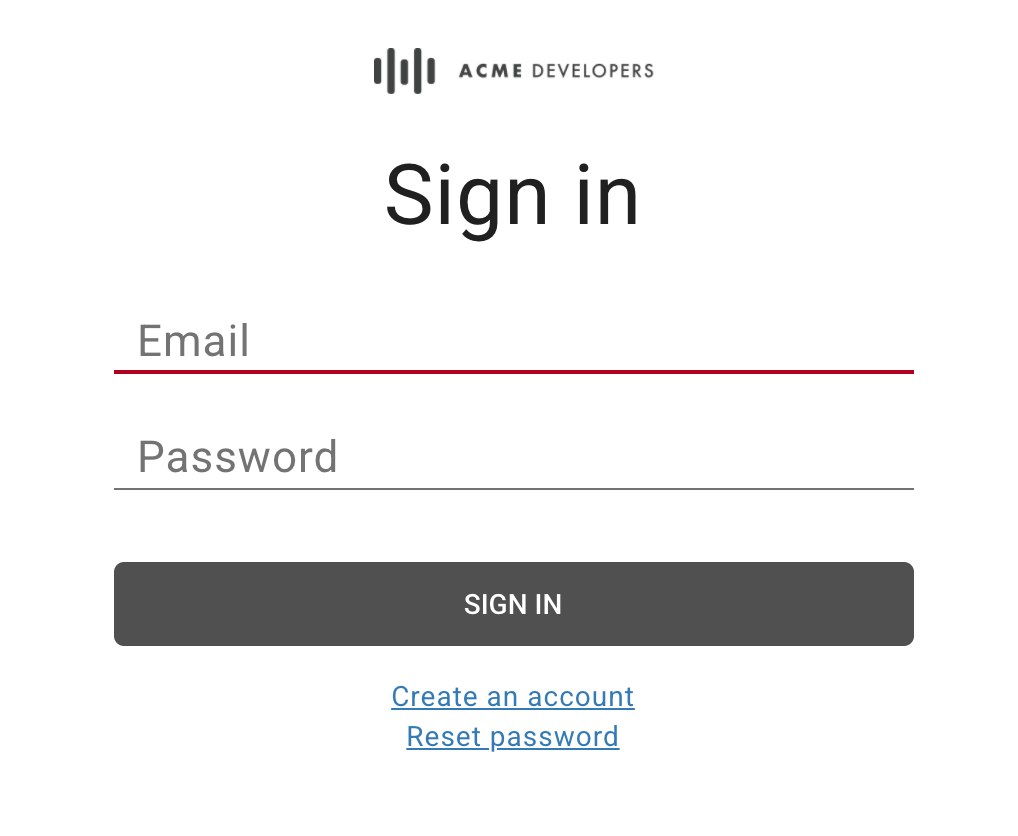
- ป้อนอีเมลและรหัสผ่าน
- คลิกลงชื่อเข้าใช้
เปลี่ยนรหัสผ่าน
เมื่อใช้ผู้ให้บริการข้อมูลประจำตัวในตัว ผู้ใช้พอร์ทัลจะเปลี่ยนรหัสผ่านได้โดยทำดังนี้
- ไปที่พอร์ทัล
- คลิกลงชื่อเข้าใช้
- คลิกรีเซ็ตรหัสผ่าน
- ป้อนอีเมลของบัญชีที่จะรีเซ็ต
คลิกส่งลิงก์สำหรับรีเซ็ตรหัสผ่าน
ระบบจะส่งลิงก์รีเซ็ตรหัสผ่านไปยังอีเมลดังกล่าว
คลิกลิงก์ในอีเมลยืนยัน
ป้อนรหัสผ่านใหม่และยืนยัน
รหัสผ่านต้องมีอักขระอย่างน้อย 8 ตัว รวมถึงมีตัวเลข ตัวอักษรตัวพิมพ์เล็ก ตัวอักษรตัวพิมพ์ใหญ่ และสัญลักษณ์พิเศษอย่างละ 1 ตัวเป็นอย่างน้อย
คลิกสร้างรหัสผ่านใหม่
ลงชื่อเข้าใช้พอร์ทัลโดยใช้การตรวจสอบสิทธิ์ SAML (เบต้า)
เมื่อเปิดใช้ผู้ให้บริการข้อมูลประจำตัว SAML ผู้ใช้พอร์ทัลจะลงชื่อเข้าใช้พอร์ทัลที่ผสานรวมโดยใช้การตรวจสอบสิทธิ์ SAML ดังนี้
- ไปที่พอร์ทัล
- คลิกลงชื่อเข้าใช้
คลิกเข้าสู่ระบบด้วย SAML
ระบบจะเปลี่ยนเส้นทางคุณไปยังผู้ให้บริการ SAML
หากได้รับข้อความแจ้ง ให้ป้อนข้อมูลเข้าสู่ระบบสำหรับผู้ให้บริการข้อมูลประจำตัว SAML
ดูเอกสารประกอบข้อมูลอ้างอิง API
ผู้ใช้พอร์ทัลจะดูเอกสารอ้างอิง API ที่คุณเผยแพร่ในพอร์ทัลได้โดยทำดังนี้
- ไปที่พอร์ทัล
คลิก API ในแถบนำทางด้านบน หน้า API จะปรากฏขึ้น เช่น
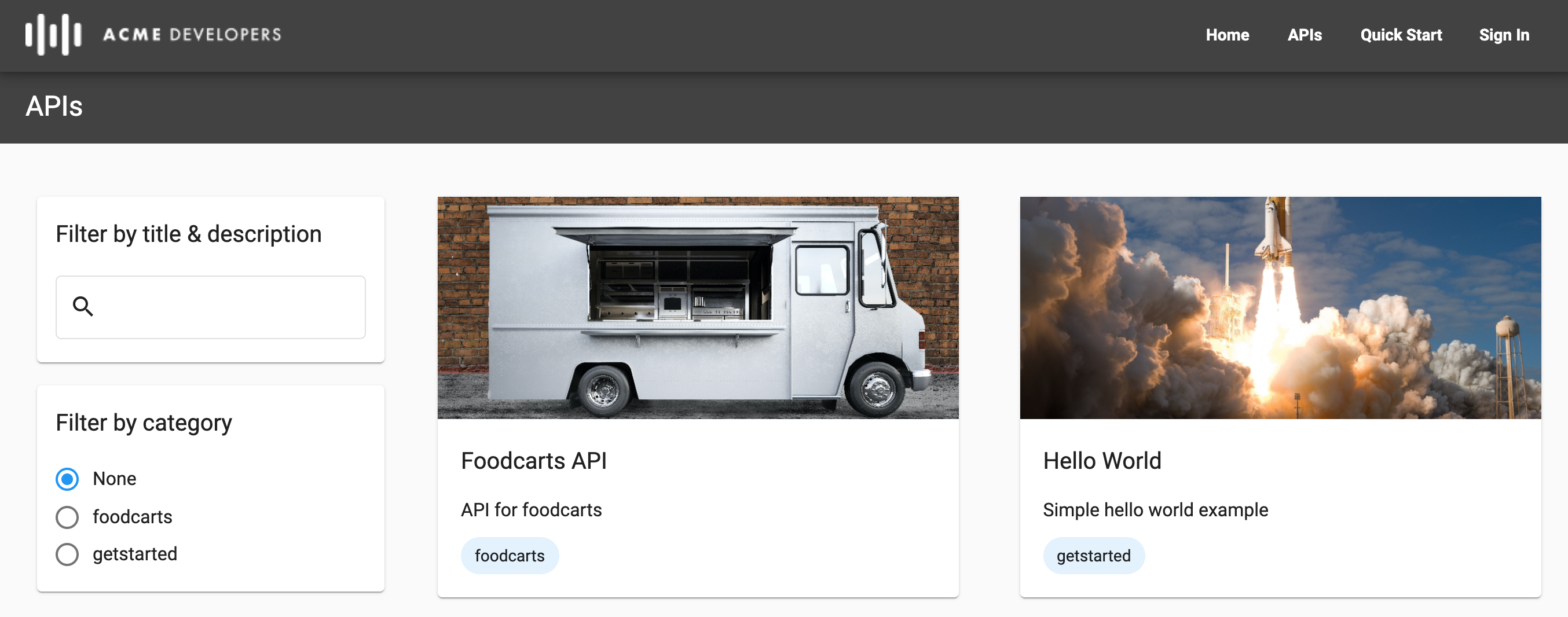
กรองรายการ API ตามหมวดหมู่ ชื่อ หรือคำอธิบาย (หากต้องการ) โดยใช้เครื่องมือในแผงด้านซ้าย
คลิกการ์ด API เพื่อดูเอกสารประกอบข้อมูลอ้างอิงของ API เอกสารอ้างอิง API จะปรากฏขึ้น
ผู้ใช้พอร์ทัลสามารถดูข้อมูลและลองใช้ API หรือดาวน์โหลดเอกสารที่ใช้แสดงผลเอกสารอ้างอิง API ได้ ดูข้อมูลเพิ่มเติมเกี่ยวกับวิธีแสดงผลเอกสารประกอบข้อมูลอ้างอิง API ได้ที่เผยแพร่ API
แชร์ความรับผิดชอบสำหรับแอปโดยใช้ทีมนักพัฒนาแอป (เบต้า)
ทีมนักพัฒนาแอปอนุญาตให้ผู้ใช้พอร์ทัลแชร์ความรับผิดชอบของแอปกับผู้ใช้พอร์ทัลคนอื่นๆ ได้ ส่วนต่อไปนี้อธิบายวิธีสร้างและจัดการทีมนักพัฒนาแอป
เกี่ยวกับบทบาทของทีมนักพัฒนาแอป
ตารางต่อไปนี้สรุปบทบาทที่กำหนดให้กับสมาชิกทีมนักพัฒนาแอปได้
| บทบาท | คำอธิบาย |
|---|---|
| ผู้ดูแลระบบแอป |
|
| เจ้าของ | สิทธิ์การอ่านและเขียนทั้งหมดสำหรับสมาชิกในทีมนักพัฒนาแอป รายละเอียดทีมนักพัฒนาแอป และแอป |
| ผู้ดู | สิทธิ์แบบอ่านอย่างเดียวสำหรับสมาชิกในทีมนักพัฒนาแอป รายละเอียดทีมนักพัฒนาแอป และแอป |
ดูหน้าทีม
หน้าทีมจะแสดงทีมนักพัฒนาแอปที่คุณเป็นสมาชิก
วิธีเข้าถึงหน้าทีม
- ลงชื่อเข้าใช้พอร์ทัล
- เลือก Teams จากเมนูแบบเลื่อนลงของบัญชีผู้ใช้ในพอร์ทัล
หน้าทีมจะปรากฏขึ้นเพื่อให้คุณทำสิ่งต่อไปนี้ได้
- ดูทีมนักพัฒนาแอปที่คุณเป็นสมาชิก ซึ่งรวมถึงชื่อ บทบาท รายชื่อสมาชิก และวันที่สร้างทีม
- เพิ่มทีมนักพัฒนาแอป
- แก้ไขการเป็นสมาชิกและบทบาทของทีมนักพัฒนาแอป นำตนเองออกจากทีมนักพัฒนาแอป หรือลบทีมโดยคลิกแถวทีมนักพัฒนาแอป
เพิ่มทีมนักพัฒนาแอป
วิธีเพิ่มทีมนักพัฒนาแอป
- ลงชื่อเข้าใช้พอร์ทัล
- เลือก Teams จากเมนูแบบเลื่อนลงของบัญชีผู้ใช้ในพอร์ทัล
- คลิก + ทีมใหม่
- ใส่ชื่อและคำอธิบาย
หากต้องการเพิ่มสมาชิกในทีมนักพัฒนาซอฟต์แวร์ ให้คลิก + เพิ่มสมาชิกอีกคน ป้อนอีเมลของผู้ใช้พอร์ทัล แล้วเลือกบทบาทในทีมนักพัฒนาซอฟต์แวร์
ทำซ้ำเพื่อเพิ่มสมาชิกคนอื่นๆ
หากต้องการลบสมาชิกออกจากทีมนักพัฒนาแอป ให้คลิก
 ข้างสมาชิกทีมนักพัฒนาแอปที่ต้องการลบ
ข้างสมาชิกทีมนักพัฒนาแอปที่ต้องการลบคลิกสร้าง
แก้ไขการเป็นสมาชิกและบทบาทของทีมนักพัฒนาแอป
วิธีแก้ไขการเป็นสมาชิกและบทบาทของทีมนักพัฒนาแอป
- ลงชื่อเข้าใช้พอร์ทัล
- เลือก Teams จากเมนูแบบเลื่อนลงของบัญชีผู้ใช้ในพอร์ทัล
- คลิกแถวของทีมนักพัฒนาแอปที่คุณต้องการแก้ไขและคุณเป็นเจ้าของ
ทําตามขั้นตอนต่อไปนี้อย่างน้อย 1 ขั้นตอน
- แก้ไขชื่อ คำอธิบาย และผู้ติดต่อหลัก
- เพิ่มหรือนำสมาชิกในทีมนักพัฒนาแอปออก
- อัปเดตบทบาทของสมาชิกทีมนักพัฒนาแอป
คลิกบันทึก
นำตัวเองออกจากทีมนักพัฒนาแอป
วิธีนำตัวเองออกจากทีมนักพัฒนาแอป
- ลงชื่อเข้าใช้พอร์ทัล
- เลือก Teams จากเมนูแบบเลื่อนลงของบัญชีผู้ใช้ในพอร์ทัล
- คลิกแถวของทีมนักพัฒนาแอปที่ต้องการนำตัวเองออก
- คลิกออกจากทีม
ลบทีมนักพัฒนาแอป
วิธีลบทีมนักพัฒนาแอป
- ลงชื่อเข้าใช้พอร์ทัล
- เลือก Teams จากเมนูแบบเลื่อนลงของบัญชีผู้ใช้ในพอร์ทัล
- คลิกแถวของทีมนักพัฒนาแอปที่ต้องการลบ
- คลิก

- คลิกยืนยันเพื่อยืนยันการลบ
ลงทะเบียนแอป
ลงทะเบียนแอปของนักพัฒนาแอปและแอปของทีมนักพัฒนาแอปตามที่อธิบายไว้ในส่วนต่อไปนี้
ลงทะเบียนแอปของนักพัฒนาแอป
ผู้ใช้พอร์ทัลสามารถลงทะเบียนแอปเพื่อใช้ API ที่คุณเผยแพร่ได้ ดังนี้
- เลือกแอปจากเมนูแบบเลื่อนลงของบัญชีผู้ใช้
- คลิก + แอปใหม่เพื่อสร้างแอปใหม่
- ป้อนชื่อและคําอธิบายแอปในกล่องโต้ตอบแอปใหม่
เลือกเจ้าของแอปในรายการแบบเลื่อนลงเจ้าของ
โดยค่าเริ่มต้น คุณจะเป็นเจ้าของแอป เลือกทีมนักพัฒนาแอปจากเมนูแบบเลื่อนลงเพื่อแชร์ความรับผิดชอบสำหรับแอปกับสมาชิกคนอื่นๆ ในทีมนักพัฒนาแอปได้หากต้องการ โปรดดูแชร์ความรับผิดชอบสำหรับแอปโดยใช้ทีมนักพัฒนาแอป (เบต้า)
ในส่วนแคตตาล็อก API ให้เลือก API อย่างน้อย 1 รายการ
API ในแคตตาล็อกจะจัดหมวดหมู่เป็น API ที่ตรวจสอบสิทธิ์ ซึ่งต้องใช้ URL การเรียกกลับ หรือ API สาธารณะ คุณต้องเลือก API อย่างน้อย 1 รายการเพื่อสร้างแอป
หากคุณเลือก API ในส่วน API ที่ตรวจสอบสิทธิ์แล้ว ให้ป้อน URL เรียกกลับ
ดูข้อมูลเพิ่มเติมได้ที่เกี่ยวกับ URL การโทรกลับ
คลิกสร้าง
ลงทะเบียนแอปของทีมนักพัฒนาแอป
สมาชิกในทีมนักพัฒนาแอปสามารถลงทะเบียนแอปสำหรับทีมนักพัฒนาแอปเพื่อใช้ API ที่คุณเผยแพร่ ตามที่อธิบายไว้ด้านล่าง
ดูข้อมูลเพิ่มเติมเกี่ยวกับวิธีดำเนินการต่อไปนี้
- ผู้ใช้พอร์ทัลจะเพิ่มและจัดการทีมได้ ตามที่อธิบายไว้ในแชร์ความรับผิดชอบสำหรับแอปโดยใช้ทีมนักพัฒนาแอป (เบต้า)
- ผู้ให้บริการ API จะดูและจัดการทีมนักพัฒนาแอปได้ ตามที่อธิบายไว้ในจัดการทีมนักพัฒนาแอป
วิธีลงทะเบียนแอปของทีมนักพัฒนาแอป
- เลือกทีมจากเมนูแบบเลื่อนลงของบัญชีผู้ใช้
- คลิกแถวของทีมนักพัฒนาแอปที่ต้องการลงทะเบียนแอป
- คลิก + แอปใหม่เพื่อสร้างแอปใหม่
- ป้อนชื่อและคําอธิบายแอปในกล่องโต้ตอบแอปใหม่
เลือกเจ้าของแอปในรายการแบบเลื่อนลงเจ้าของ
โดยค่าเริ่มต้น ทีมนักพัฒนาแอปจะเป็นเจ้าของแอป ให้เลือกทีมนักพัฒนาแอปอื่นหรือตัวคุณเองเป็นเจ้าของจากเมนูแบบเลื่อนลง หากต้องการ
ในส่วนแคตตาล็อก API ให้เลือก API อย่างน้อย 1 รายการ
API ในแคตตาล็อกจะจัดหมวดหมู่เป็น API ที่ตรวจสอบสิทธิ์ ซึ่งต้องใช้ URL การเรียกกลับ หรือ API สาธารณะ คุณต้องเลือก API อย่างน้อย 1 รายการเพื่อสร้างแอป
หากเลือก API ในส่วน API ที่ตรวจสอบสิทธิ์แล้ว ให้ป้อน URL เรียกกลับ
ดูข้อมูลเพิ่มเติมได้ที่เกี่ยวกับ URL การโทรกลับ
คลิกสร้าง
จัดการ API ในแอป
ในฐานะผู้ผลิต API คุณจะเผยแพร่ API เพื่อให้ผู้ใช้พอร์ทัลใช้ผลิตภัณฑ์ API ของคุณได้
ผู้ใช้พอร์ทัลจะจัดการ API ที่แอปใช้ ระบบจะเพิ่ม API ลงในหน้ารายละเอียดแอป API บางรายการจะไม่ได้รับอนุมัติโดยอัตโนมัติ สถานะรอการอนุมัติบ่งชี้ API ที่มีการขอสิทธิ์เข้าถึงแต่ยังไม่ได้รับอนุมัติ
ผู้ใช้พอร์ทัลจะจัดการ API ในแอปจากพอร์ทัลได้ ดังนี้
- เลือกแอปจากเมนูแบบเลื่อนลงของบัญชีผู้ใช้
- คลิกแอปในรายการ
- ในส่วน API ให้คลิก
 หรือ
หรือ  เพื่อเปิดหรือปิดการเข้าถึง API จากแอปตามลำดับ
เพื่อเปิดหรือปิดการเข้าถึง API จากแอปตามลำดับ - สําหรับ API ที่ตรวจสอบสิทธิ์แล้ว ให้เพิ่มหรือแก้ไข URL เรียกกลับตามต้องการ
ดูคีย์และข้อมูลลับของ API สําหรับแอป
ผู้ใช้พอร์ทัลสามารถจัดการคีย์ API สําหรับแอปจากพอร์ทัลได้ ดังนี้
- เลือกแอปจากเมนูแบบเลื่อนลงของบัญชีผู้ใช้
- คลิกแอปในรายการ
- ดูคีย์ API ในส่วนคีย์ API
- ตรวจสอบว่าสถานะของคีย์ API เป็น "ใช้งานอยู่" หากคีย์ API ต้องได้รับการอนุมัติและยังไม่ได้รับการอนุมัติ สถานะจะแสดงเป็นรอการอนุมัติ
- คลิกแสดงข้อมูลลับเพื่อดูข้อมูลลับ
- วางเคอร์เซอร์เหนือคีย์หรือข้อมูลลับของ API แล้วคลิก
 เพื่อคัดลอกไปยังคลิปบอร์ด
เพื่อคัดลอกไปยังคลิปบอร์ด
หมุนเวียนคีย์ API สําหรับแอป
ผู้ใช้พอร์ทัลสามารถเปลี่ยนคีย์ API ของแอปเป็นระยะๆ หรือเพื่อตอบสนองต่อการรั่วไหลหรือช่องโหว่ที่อาจเกิดขึ้น เมื่อผู้ใช้พอร์ทัลเปลี่ยนคีย์ API ระบบจะสร้างคีย์ API ใหม่ที่มีสิทธิ์ API เหมือนกับคีย์เดิม คีย์ API เดิมจะยังคงใช้งานได้ขณะที่คุณเปลี่ยนไปใช้คีย์อื่น คุณต้องเพิกถอนคีย์ API เก่าเพื่อป้องกันไม่ให้ระบบยอมรับข้อมูลเข้าสู่ระบบของคีย์ดังกล่าว ตามที่อธิบายไว้ในเพิกถอนคีย์ API สําหรับแอป
ผู้ใช้พอร์ทัลสามารถเปลี่ยนคีย์ API สําหรับแอปจากพอร์ทัลได้โดยทำดังนี้
- เลือกแอปจากเมนูแบบเลื่อนลงของบัญชีผู้ใช้
- คลิกแอปในรายการ
- ในส่วนคีย์ API ให้คลิกเพิ่มคีย์
- คลิกยืนยันในกล่องโต้ตอบเพื่อยืนยันการดำเนินการ
- เพิกถอนคีย์ API เดิม (ไม่บังคับ) ตามที่อธิบายไว้ด้านล่าง
เพิกถอนคีย์ API สําหรับแอป
เมื่อผู้ใช้พอร์ทัลเปลี่ยนคีย์ API ตามที่อธิบายไว้ในส่วนก่อนหน้า คีย์ API จะยังคงใช้งานได้ในขณะที่คุณเปลี่ยนไม่ให้ใช้งาน คุณต้องเพิกถอนคีย์ API เพื่อป้องกันไม่ให้ระบบยอมรับข้อมูลเข้าสู่ระบบของคีย์
ผู้ใช้พอร์ทัลสามารถเพิกถอนคีย์ API สําหรับแอปจากพอร์ทัลได้โดยทำดังนี้
- เลือกแอปจากเมนูแบบเลื่อนลงของบัญชีผู้ใช้
- คลิกชื่อแอป
- ในส่วนคีย์ API ให้คลิก
 ในคอลัมน์การดําเนินการซึ่งเชื่อมโยงกับคีย์ API ที่ต้องการเพิกถอน
ในคอลัมน์การดําเนินการซึ่งเชื่อมโยงกับคีย์ API ที่ต้องการเพิกถอน คลิกยืนยันเพื่อยืนยันการดำเนินการ
สถานะของคีย์จะอัปเดตเป็น "เพิกถอนแล้ว"
แก้ไขรายละเอียดแอป
ผู้ใช้พอร์ทัลจะแก้ไขรายละเอียดแอปได้ ดังนี้
- เลือกแอปจากเมนูแบบเลื่อนลงของบัญชีผู้ใช้
- คลิกแอปในรายการ
- แก้ไขช่องชื่อหรือคำอธิบายในแท็บรายละเอียดแอป
- จัดการ API ในแอปตามที่จำเป็น
- คลิกบันทึก
ลบแอป
ผู้ใช้พอร์ทัลจะลบแอปออกจากพอร์ทัลได้ ดังนี้
- เลือกแอปจากเมนูแบบเลื่อนลงของบัญชีผู้ใช้
- คลิกแอปในรายการ
- คลิกลบ
- คลิกยืนยันเพื่อยืนยันการดำเนินการ
ระบบจะลบแอปและนำออกจากรายการแอป

